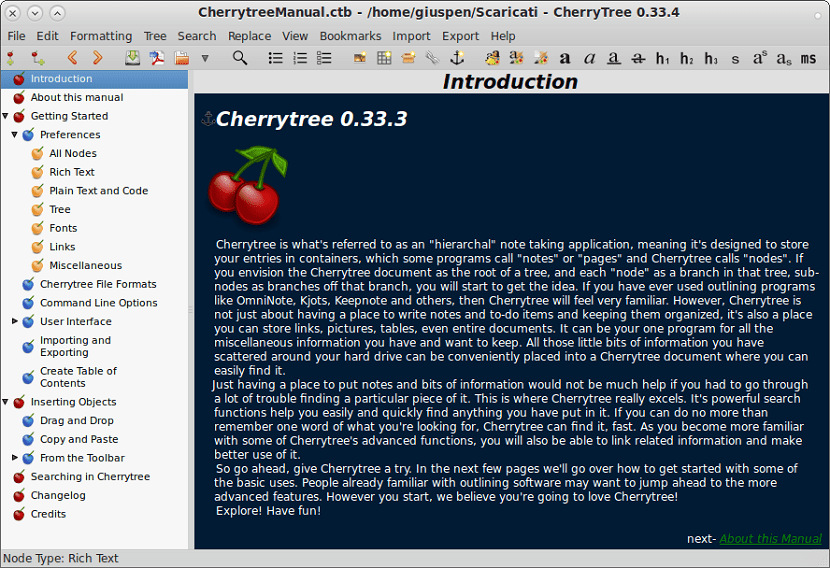
Bezpochýb aplikácia na vytváranie poznámok je vynikajúca pomoc dokonca aj na mobilnom zariadení, a to je minimálne vysoko efektívne v pracovnom prostredí a hlavne v kanceláriách a v predajnom prostredí.
Pre to v Linuxe máme na to rôzne aplikácie, od najznámejšieho ako Evernote, ktorý ale bohužiaľ nemá oficiálneho klienta pre Linux.
Preto môžeme k tomu využiť niektoré alternatívy, medzi nimi je Cherrytree ktorý je ľahká, rýchla a hierarchická otvorená aplikácia na zaznamenávanie poznámok.
Existuje len veľmi málo aplikácií na vytváranie poznámok, ktoré reprezentujú vaše poznámky v stromovej štruktúre.
A samozrejme tento všestranný a výkonný nástroj, ktorý ponúka širokú škálu funkcií ako formátovaný text, zvýraznenie syntaxe, manipulácia s obrázkami, hypertextové odkazy, import / export s podporou viacerých formátov, podpora viacerých jazykov atď.
Funkcie Cherrytree
Vo formáte RTF je možné formátovať farbu popredia, farbu pozadia, tučné písmo, kurzívu, podčiarknutie, prečiarknuté, malé, h1, h2, h3, dolný index, horný index, jednopriestorový)
Čerešňa ponúka zvýraznenie syntaxe Podporuje niekoľko programovacích jazykov, ktoré spolu s formátovaným textom umožňujú mať na prvý pohľad jasné a stručné poznámky.
Okrem toho môžeme pridať manipuláciu s obrázkom pomocou ktorého je možné vložiť do textu, upraviť (zmeniť veľkosť / otočiť), uložiť ako png súbor.
Su funkcia pokročilého vyhľadávania umožňuje vyhľadať súbory v strome súborov bez ohľadu na ich umiestnenie.
Podporuje klávesové skratkypoznámky o dovoze a vývoze, synchronizuje s cloudovými službami Rovnako ako Dropbox formátuje formátované texty a chráni heslom, aby boli vaše poznámky v bezpečí.
Cherrytree, ktorý je organizátorom a plnohodnotnou hierarchickou schémou, tUmožňuje vám tiež pridávať obrázky, tabuľky, odkazy atď. Do poznámok a dokonca ich ukladať do formátu PDF.
Okrem už spomenutých funkcií nájdeme mnoho ďalších, ktorých zoznam uvádzame nižšie:
- Nakladanie s vloženými súbormi: vkladanie do textu, ukladanie na disk
- Nakladanie so zoznamami (s odrážkami, očíslovanými, čakajúcimi na prepínanie a prepínaním medzi nimi, viacriadkové s rolovaním + enter)
- Jednoduché spracovanie tabuliek (buniek s obyčajným textom), vystrihnutie / kopírovanie / vloženie riadku, import / export ako súbor CSV
- Zaobchádzanie s kódovými poľami: obyčajné textové polia (voliteľne so zvýraznením syntaxe) vo formáte RTF, import / export ako textový súbor
- Zarovnanie textu, obrázkov, tabuliek a kódových polí (vľavo / stred / vpravo)
- Hypertextové odkazy spojené s textom a obrázkami (odkazy na webové stránky, odkazy na uzly / uzly + kotvy, odkazy na súbory, odkazy na priečinky)
- Kontrola pravopisu (pomocou pygtkspellcheck a pyenchant)
- Skopírovaním zoznamu súborov zo správcu súborov a ich vložením do súboru cherrytree sa vytvorí zoznam odkazov na súbory, obrázky sa rozpoznajú a vložia do textu.
- Vytlačte a uložte ako súbor PDF výberu / uzla / uzla a poduzlov / celého stromu
- Export do html výberu / uzla / uzla a poduzlov / celého stromu
- Export do obyčajného textu výberu / uzla / uzla a poduzlov / celého stromu
- Generovanie Toc pre uzol / uzol a poduzly / celý strom na základe hlavičiek h1, h2 a h3
- Nájdite uzol, prehľadajte vybraný uzol, prehľadajte vybratý uzol a poduzly, prehľadajte všetky uzly
Ako nainštalovať cherrytree na Ubuntu a deriváty?

Si chcú nainštalovať túto vynikajúcu aplikáciu na svoje systémy, je potrebné pridať do systému úložisko, aby bolo možné túto aplikáciu získať.
Za týmto účelom Budeme musieť otvoriť terminál s Ctrl + Alt + T a vykonať v ňom nasledujúce príkazy:
Najskôr pridáme úložisko do systému pomocou:
sudo add-apt-repository ppa:vincent-c/cherrytree
Hotovo, teraz musíme aktualizovať zoznam aplikácií a úložísk o:
sudo apt-get update
A nakoniec pokračujeme v inštalácii aplikácie do nášho systému pomocou tohto príkazu:
sudo apt-get install cherrytree
A keď sme pripravení na inštaláciu, budeme mať nainštalovanú aplikáciu v systéme a môžeme pokračovať v jej spustení. Stačí vyhľadať jej spúšťač v našej ponuke aplikácie a začať ju používať.
David, skús pridať PPA v Linux Mint 19 a ty odpovieš „PPA nie je k dispozícii pre bionic“
V znení poznámky nie je niečo v poriadku, nikde neurčujú webovú stránku projektu, ukazuje sa, že na oficiálnej webovej stránke je oficiálny CherryTree PPA a kompatibilný s Bionic a dokonca existuje .deb aplikácie pre tých, ktorí použite Debian alebo nechcete používať PPA, takže pre friend @ n3m0, ak je k dispozícii pre Linux Mint 19, používam ho sám na tomto Distre, stačí navštíviť https://www.giuspen.com/cherrytree/ a je to tu. Pre zvyšok je CherryTree vynikajúca aplikácia. Používam ho asi 4 roky a svoje poznámky synchronizujem pomocou hesla cez Dropbox a nemôžem byť viac ako šťastný.